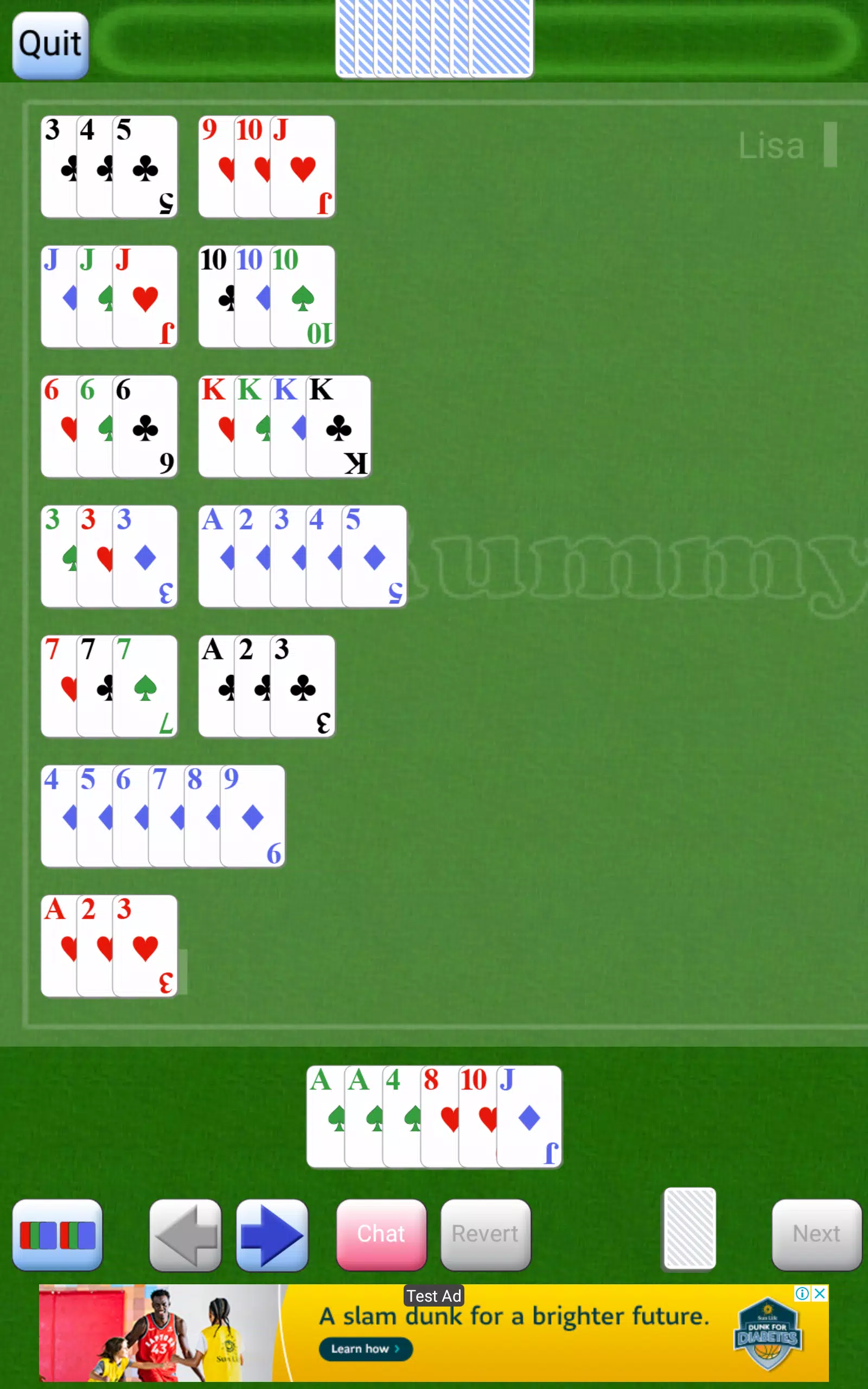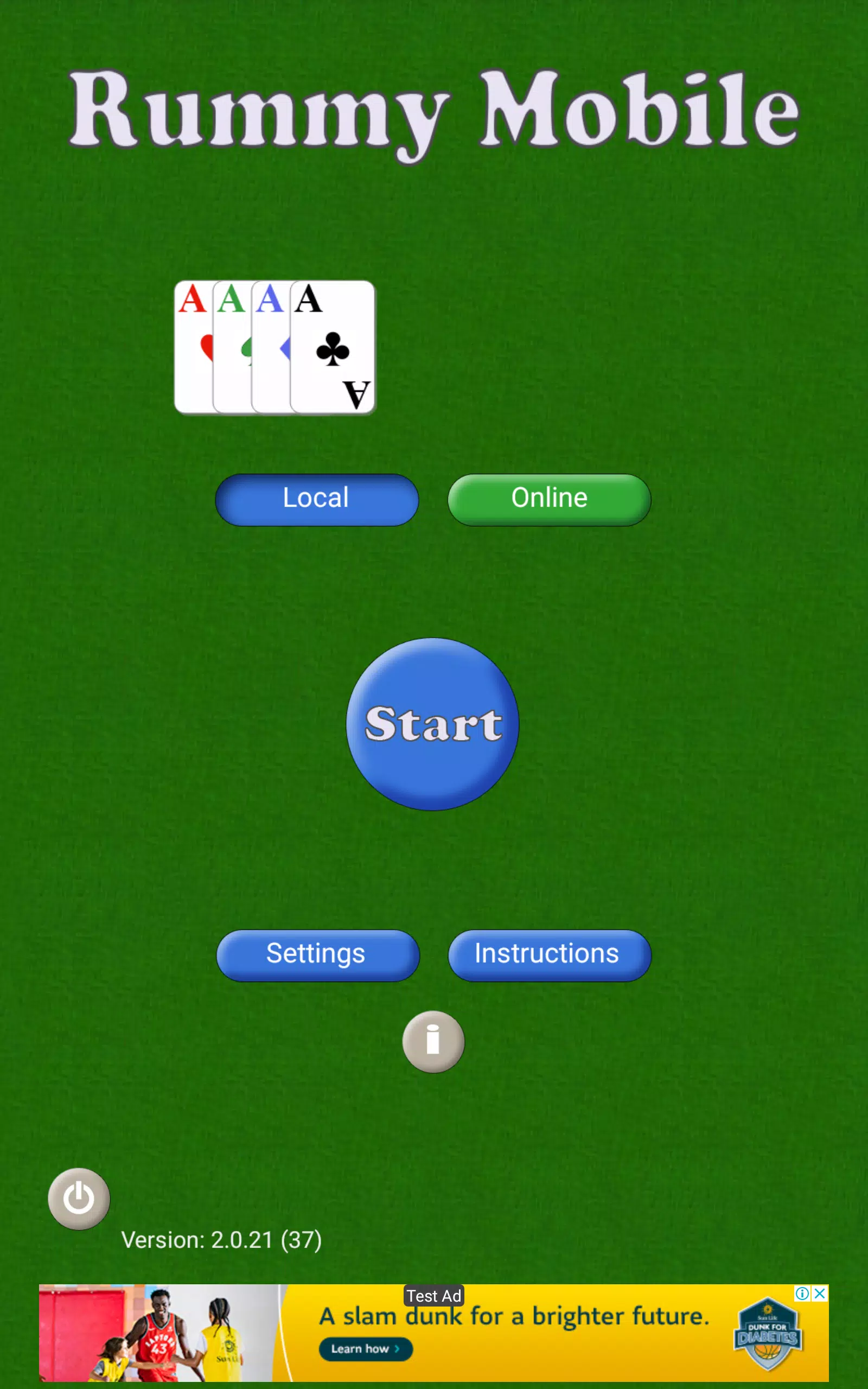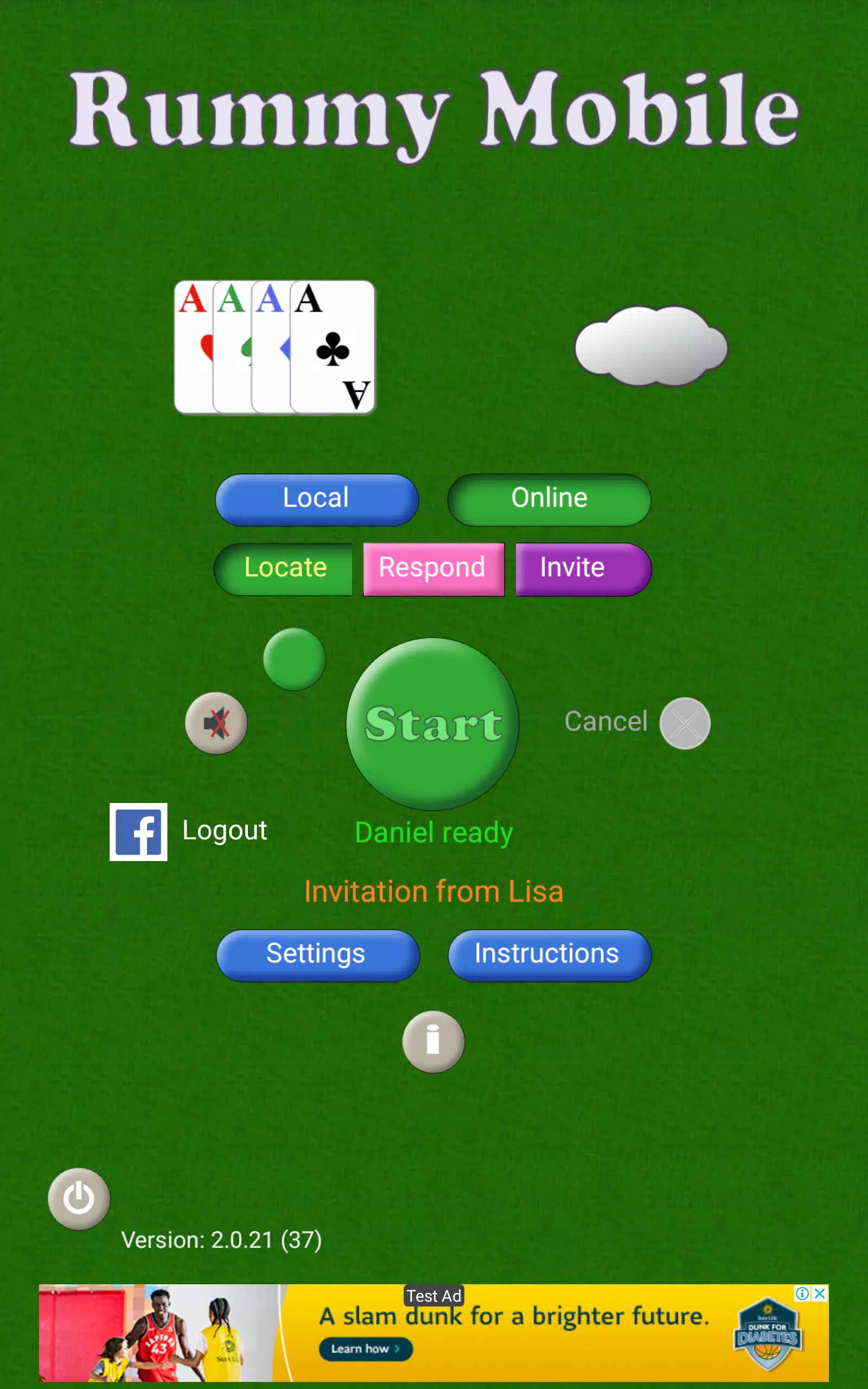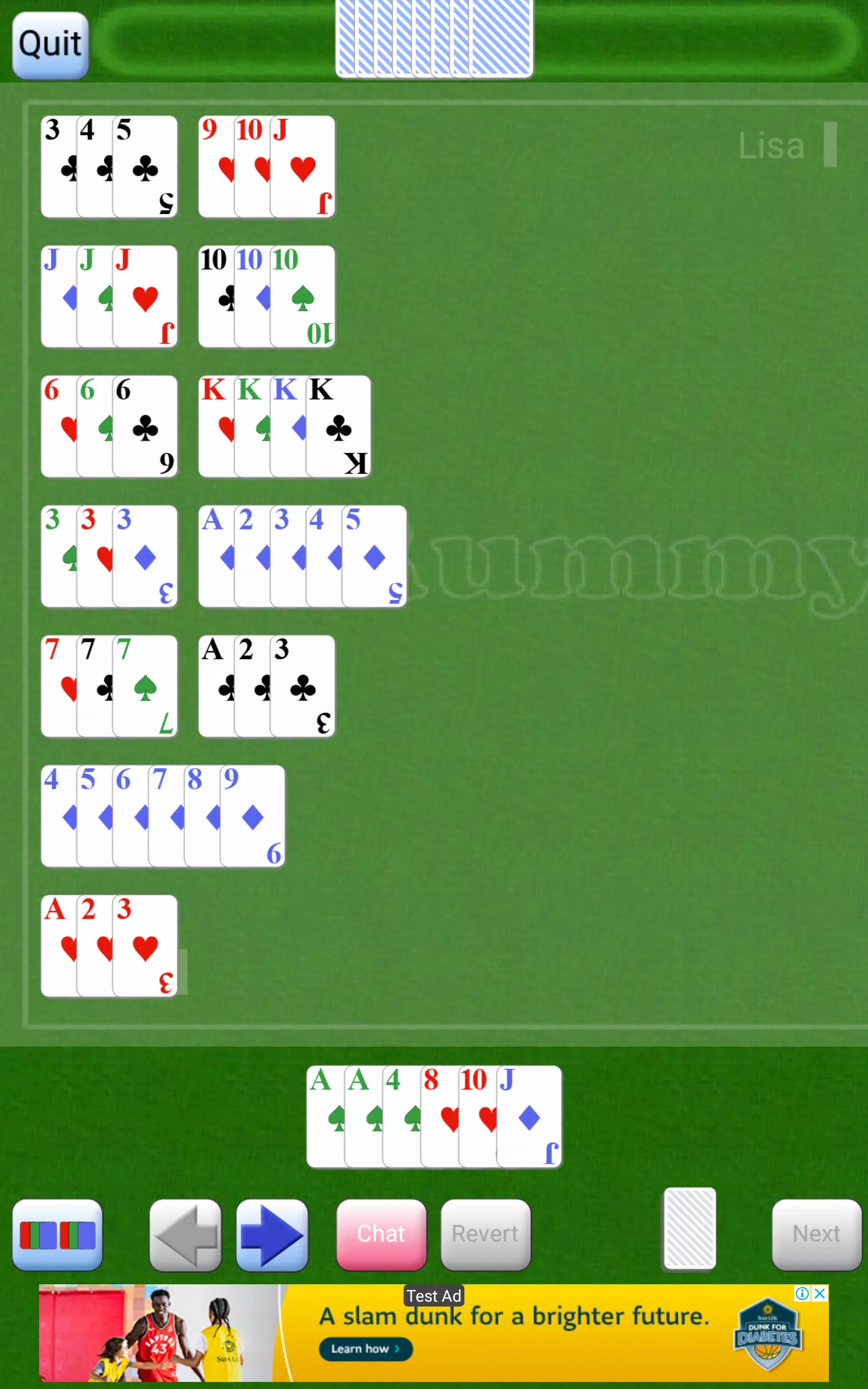Rummy Mobile
¡Domina el arte de la traducción en línea con Google Chrome! Esta guía proporciona un tutorial paso a paso de las características de traducción de Chrome, que cubre la traducción de la página completa, la traducción de texto seleccionada y los ajustes de configuración personalizados. Desbloquee la navegación multilingüe perfecta con estas instrucciones simples.
Primero, ubique y haga clic en los tres puntos verticales (más opciones) en la esquina superior derecha de su navegador Google Chrome.

A continuación, seleccione "Configuración" para acceder a la página Configuración del navegador.

Use la barra de búsqueda en la parte superior de la página de configuración. Ingrese "Traducir" o "idioma" para encontrar rápidamente la configuración relevante.

Localice y haga clic en la opción "Idiomas" o "Traducción".
Ahora, verá una lista de idiomas compatibles con su navegador. Puede agregar, eliminar o administrar idiomas aquí. De manera crucial, asegúrese de que la opción de "ofrecer traducir páginas que no estén en un idioma que lea" está habilitada. Esto garantiza que Chrome lo solicite automáticamente a traducir páginas en idiomas distintos de su valor predeterminado.

Con estos pasos, puede navegar sin esfuerzo por la web, descomponiendo las barreras de idiomas con las poderosas herramientas de traducción de Google Chrome.
Rummy Mobile
¡Domina el arte de la traducción en línea con Google Chrome! Esta guía proporciona un tutorial paso a paso de las características de traducción de Chrome, que cubre la traducción de la página completa, la traducción de texto seleccionada y los ajustes de configuración personalizados. Desbloquee la navegación multilingüe perfecta con estas instrucciones simples.
Primero, ubique y haga clic en los tres puntos verticales (más opciones) en la esquina superior derecha de su navegador Google Chrome.

A continuación, seleccione "Configuración" para acceder a la página Configuración del navegador.

Use la barra de búsqueda en la parte superior de la página de configuración. Ingrese "Traducir" o "idioma" para encontrar rápidamente la configuración relevante.

Localice y haga clic en la opción "Idiomas" o "Traducción".
Ahora, verá una lista de idiomas compatibles con su navegador. Puede agregar, eliminar o administrar idiomas aquí. De manera crucial, asegúrese de que la opción de "ofrecer traducir páginas que no estén en un idioma que lea" está habilitada. Esto garantiza que Chrome lo solicite automáticamente a traducir páginas en idiomas distintos de su valor predeterminado.

Con estos pasos, puede navegar sin esfuerzo por la web, descomponiendo las barreras de idiomas con las poderosas herramientas de traducción de Google Chrome.